如何在WORD里设置默认的段落格式行间距为1.5倍?
来源:网络收集 点击: 时间:2024-02-24【导读】:
相信很多朋友们也遇到过这种类似的问题,那么对于如何在WORD里设置默认的段落格式行间距为1.5倍?下面就把解决这种问题的方法给大家分享一下,希望可以帮助到大家。工具/原料more电脑方法/步骤1/8分步阅读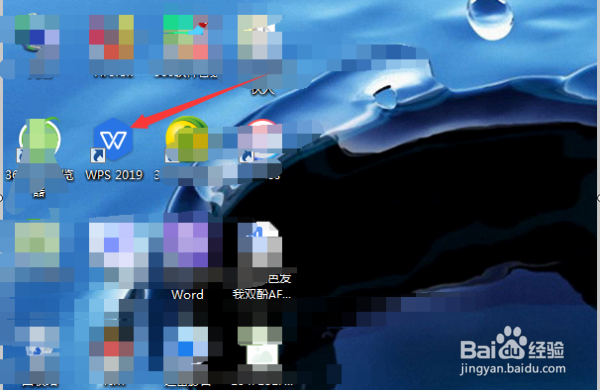 2/8
2/8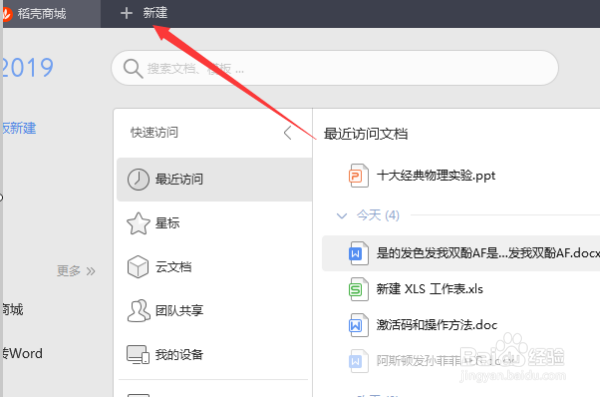 3/8
3/8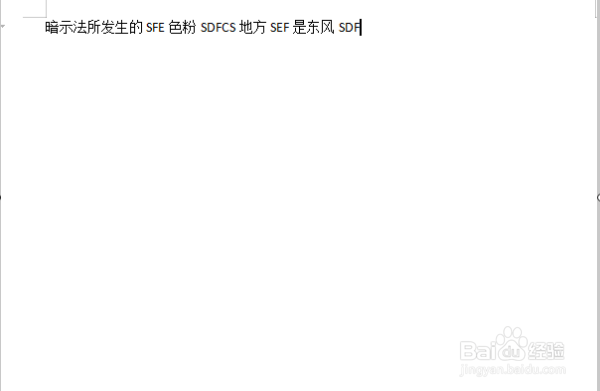 4/8
4/8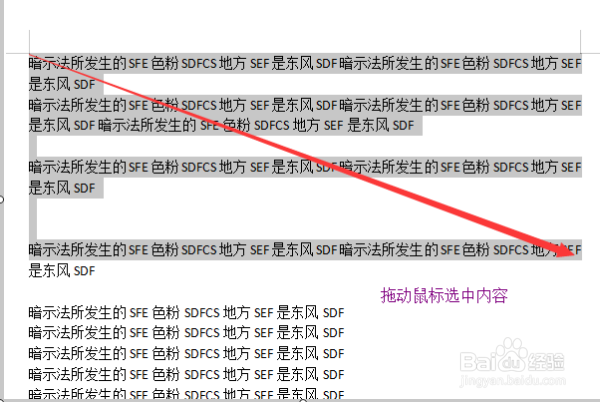 5/8
5/8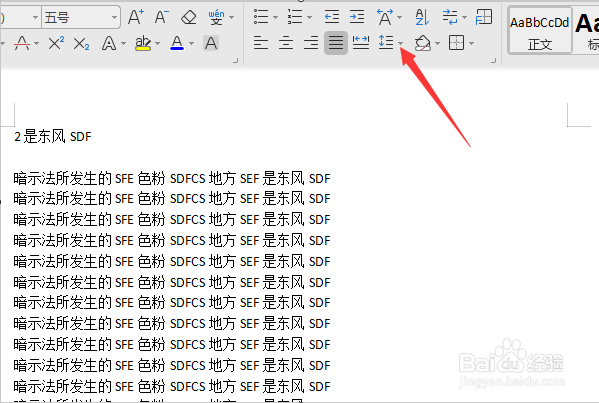 6/8
6/8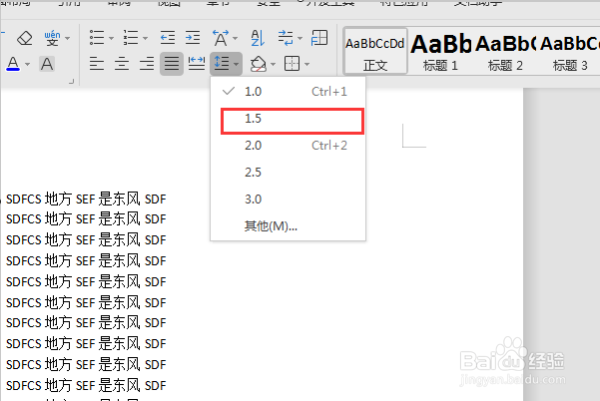 7/8
7/8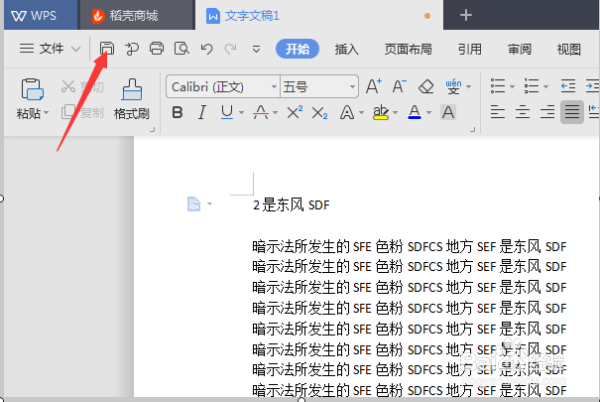 8/8
8/8
双击桌面上的Word软件图标打开Word。
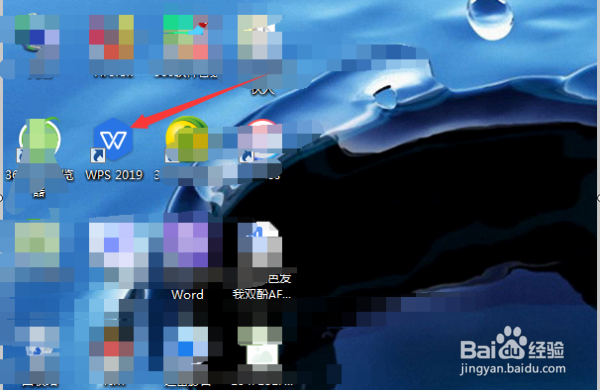 2/8
2/8在打开Word后点击页面上方的新建选项新建一个Word文档。
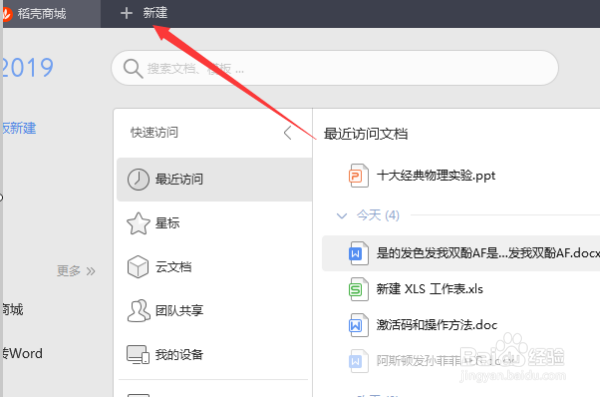 3/8
3/8在新建的Word文档页面上在空白界面输入需要创建的Word文档。
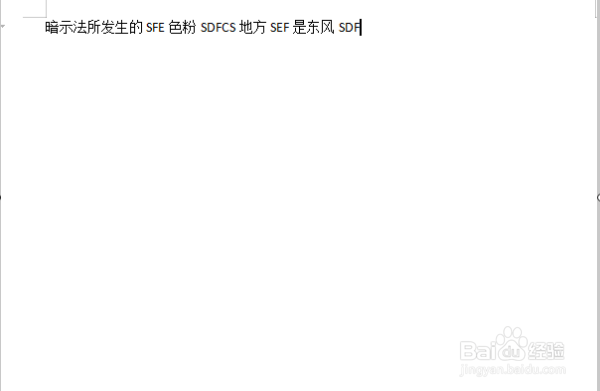 4/8
4/8文档输入完成后拖动鼠标选中需要更改行间距的文本。
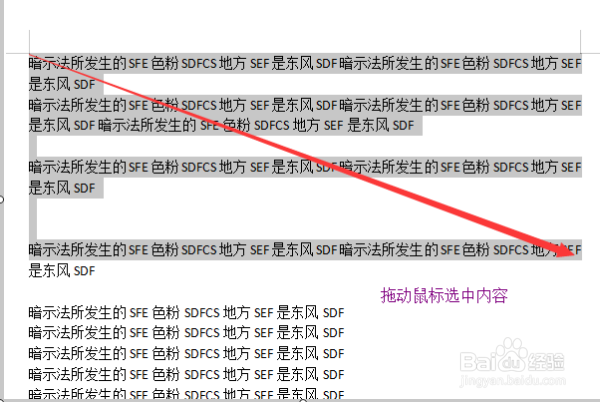 5/8
5/8点击页面上方工具栏中行距选项右侧的三角形扩展选项。
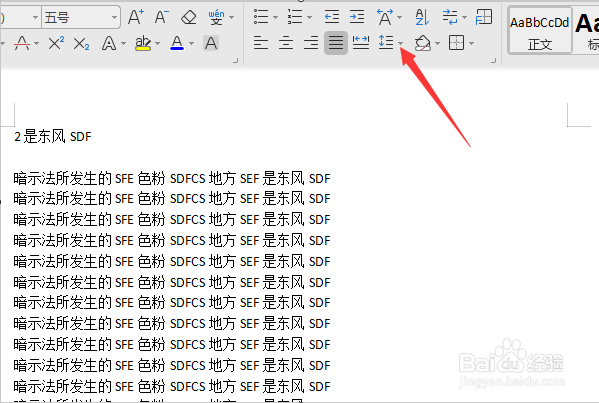 6/8
6/8在页面上弹出的下拉下单中选择数字1.5。即可设置段落行间距为1.5。
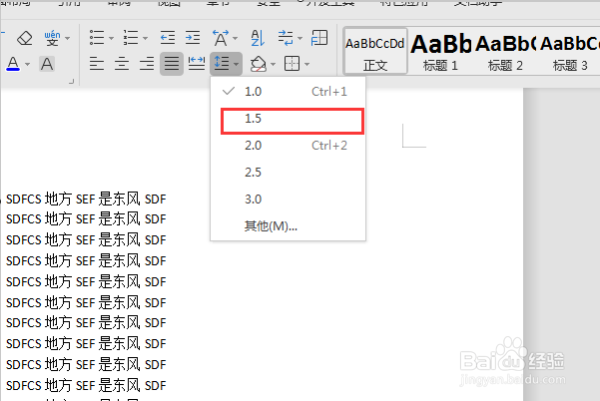 7/8
7/8点击文档页面左上角的保存选项将编辑完成的文档保存即可完成行间距的全部设置。
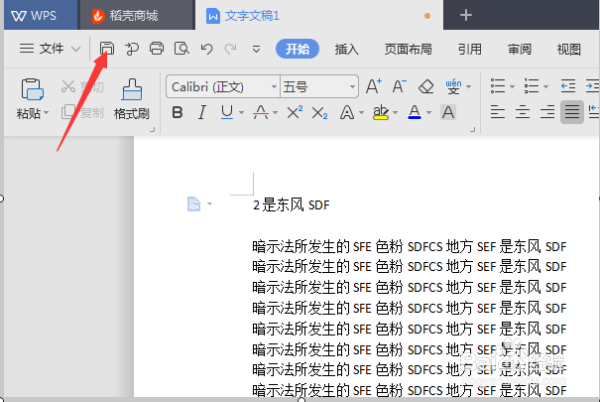 8/8
8/8具体步骤总结如下:
1、双击桌面上的Word软件图标打开Word。
2、在打开Word后点击页面上方的新建选项新建一个Word文档。
3、在新建的Word文档页面上在空白界面输入需要创建的Word文档。
4、文档输入完成后拖动鼠标选中需要更改行间距的文本。
5、点击页面上方工具栏中行距选项右侧的三角形扩展选项。
6、在页面上弹出的下拉下单中选择数字1.5。即可设置段落行间距为1.5。
7、点击文档页面左上角的保存选项将编辑完成的文档保存即可完成行间距的全部设置。
注意事项图片来源于网络。
小编在这里祝大家生活愉快。
版权声明:
1、本文系转载,版权归原作者所有,旨在传递信息,不代表看本站的观点和立场。
2、本站仅提供信息发布平台,不承担相关法律责任。
3、若侵犯您的版权或隐私,请联系本站管理员删除。
4、文章链接:http://www.1haoku.cn/art_137218.html
上一篇:Windows11如何在任务栏显示繁体中文的日历?
下一篇:百事通绑定手机怎么做
 订阅
订阅